Comment supprimer les DRM des livres Kindle à l’aide de Calibre [2023]
![Comment supprimer les DRM des livres Kindle à l’aide de Calibre [2023]](https://cdn.thewindowsclub.blog/wp-content/uploads/2023/08/kindle-logo-759x427-1-640x375.webp)
Ce qu’il faut savoir
- Vous pouvez supprimer les DRM de vos livres Kindle à l’aide de l’application Calibre afin de pouvoir les convertir ou les lire sur n’importe quelle application.
- Vous aurez besoin de la version Kindle 1.17 pour PC pour télécharger vos livres.
- Ajoutez les plugins DeDRM et KFX à Calibre et ajoutez les livres à Calibre pour supprimer les DRM de vos livres.
Les livres Kindle sont notoirement difficiles à sauvegarder ou à convertir dans d’autres formats. Les livres d’Amazon sont protégés par la technologie DRM, empêchant les utilisateurs de les lire sur l’application de leur choix ou de les convertir. Mais même si Amazon réprime toute tentative de contourner les DRM, il existe toujours un moyen d’acquérir la véritable propriété de vos propres livres.
Le guide suivant vous expliquera tout sur les changements de politique DRM d’Amazon et comment vous pouvez DeDRM (c’est-à-dire supprimer les DRM) de vos livres Kindle afin que vous puissiez les lire où vous le souhaitez.
Politiques et modifications DRM d’Amazon
La gestion des droits numériques, ou DRM, est la technologie utilisée par Amazon pour ses livres Kindle. Cela garantit que les livres restent derrière un paywall et ne peuvent pas être transférés à d’autres ni lus sur une autre plate-forme à l’exception des applications et des appareils Kindle, ce qui constitue le plus gros reproche que les utilisateurs ont à propos des DRM.
Amazon a l’habitude de modifier régulièrement son système de verrouillage DRM des fichiers afin que les utilisateurs ne puissent pas les télécharger et les convertir dans le format de leur choix, même lorsqu’ils ont payé leurs livres. Ainsi, ce qui fonctionnait l’année dernière ne fonctionnera peut-être plus.
Début 2023, Amazon a fait en sorte que les livres ne puissent pas être téléchargés avec leurs anciens DRM, surtout s’ils sortaient après le 3 janvier. Si votre Kindle a été mis à jour récemment, vous constaterez que les livres téléchargés sur votre appareil ne sont pas clairement classés et qu’il n’existe aucun fichier AZW3 (format Kindle pour les livres) que vous puissiez convertir.
Amazon utilise également le format KFX pour proposer ses livres électroniques aux utilisateurs, ce que vous obtiendrez principalement si vous utilisez les dernières applications Kindle.
De-DRM Kindle Books : Comment supprimer la protection DRM des livres Kindle
Heureusement, avec l’ancien client Kindle pour PC, l’application Calibre et quelques plugins, il existe toujours une solution de contournement que vous pouvez utiliser pour supprimer les livres de leurs DRM afin que vous puissiez lire comme vous le souhaitez, où vous le souhaitez.
Étape 1 : Obtenez la version 1.17 de l’application Kindle et désactivez la mise à jour automatique
Pour obtenir les livres sur votre ordinateur, téléchargez et installez d’abord l’ancienne application Kindle pour Windows, en particulier la version 1.17.
- Application Kindle version 1.17 | Lien de téléchargement
Cliquez sur Démarrer le téléchargement et récupérez le fichier d’installation sur votre PC.

Si vous avez déjà installé l’application Kindle sur votre ordinateur, vous devrez peut-être supprimer les fichiers de « Mon contenu Kindle » dans le dossier Documents.
Exécutez ensuite le fichier d’installation téléchargé pour Kindle 1.17 et installez-le.
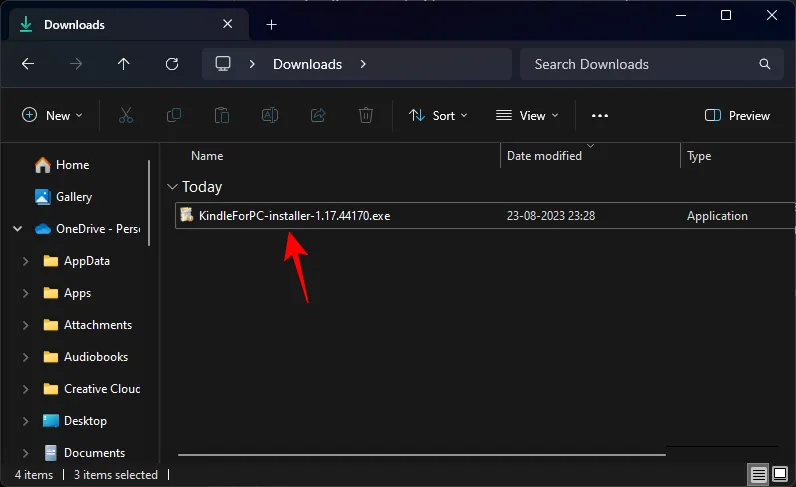
Cliquez ensuite sur le bouton d’actualisation à côté de « Bibliothèque ».

Connectez-vous avec votre compte Amazon.

Une fois vos livres remplis, faites un clic droit dessus et sélectionnez Télécharger .

Vos livres seront disponibles dans « Mon contenu Kindle » dans votre dossier Documents.
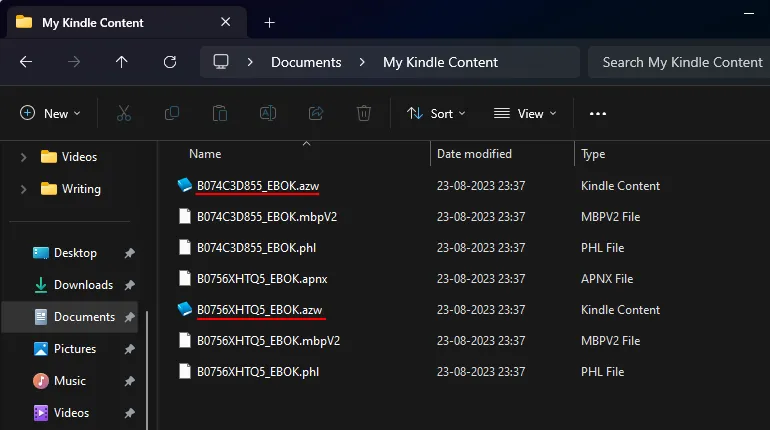
Avant de faire quoi que ce soit d’autre, arrêtez la mise à jour automatique de l’application Kindle. Pour ce faire, cliquez sur Outils .
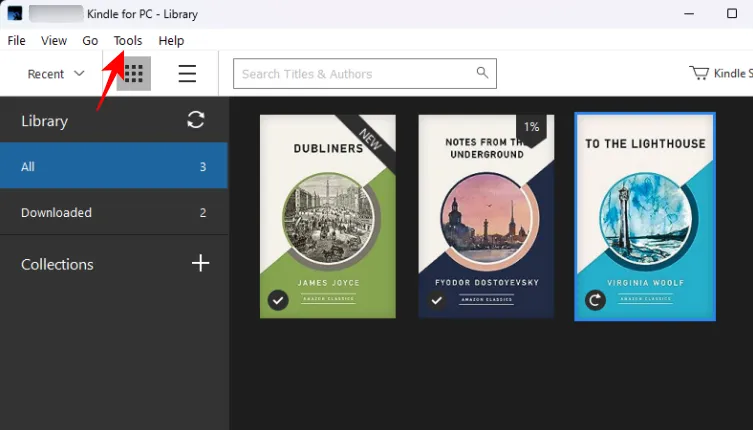
Sélectionnez Options .
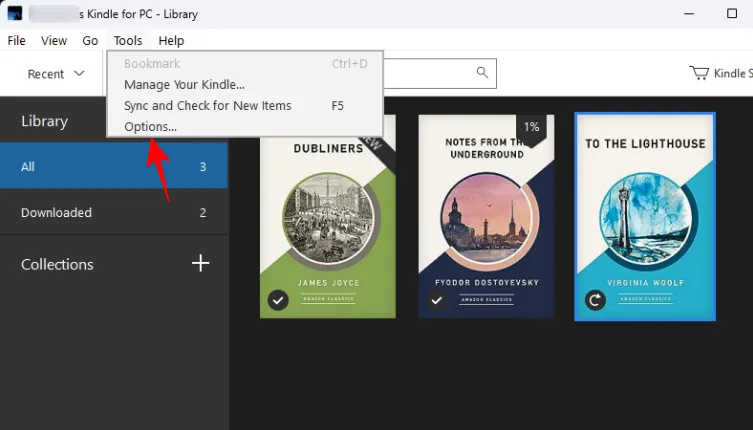
Sous l’onglet « Général », décochez « Installer automatiquement les mises à jour… » et cliquez sur Enregistrer .

Étape 2 : Téléchargez et installez Calibre
Ensuite, téléchargez l’application Calibre sur votre PC.
Calibre pour Windows | Lien de téléchargement
Accédez au lien ci-dessus et sélectionnez Télécharger calibre 64bit .
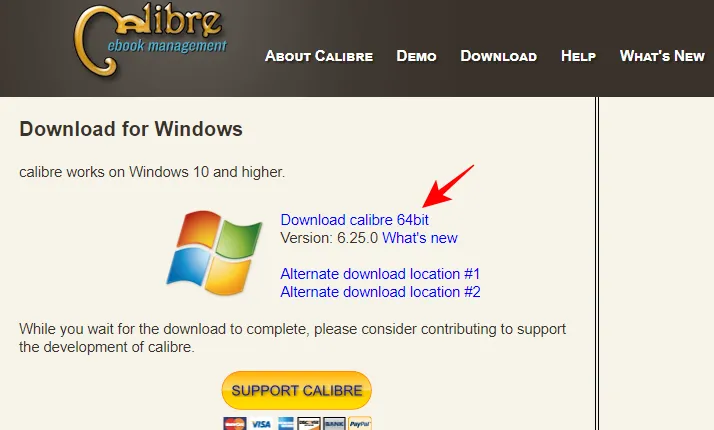
Une fois téléchargé, exécutez le fichier d’installation et installez Calibre.
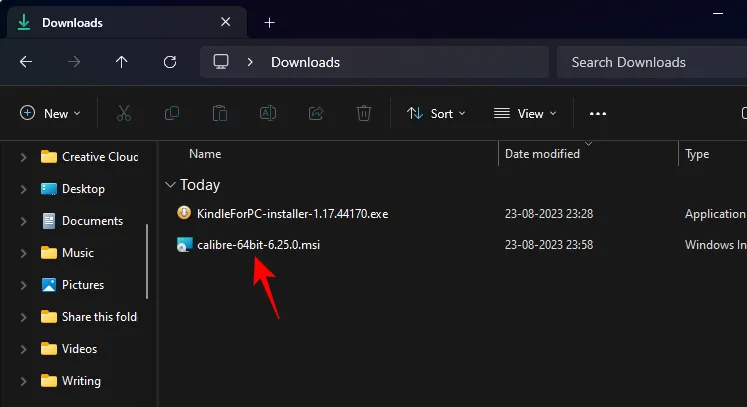
Acceptez les termes et conditions et cliquez sur Installer .
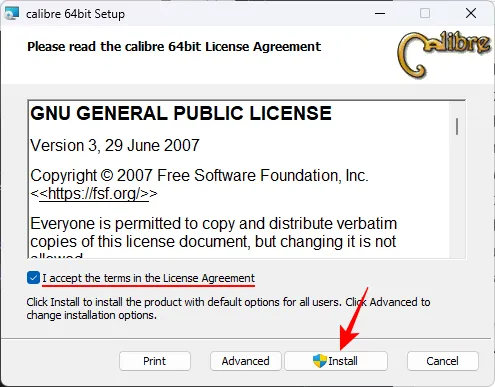
Lancez ensuite Calibre.
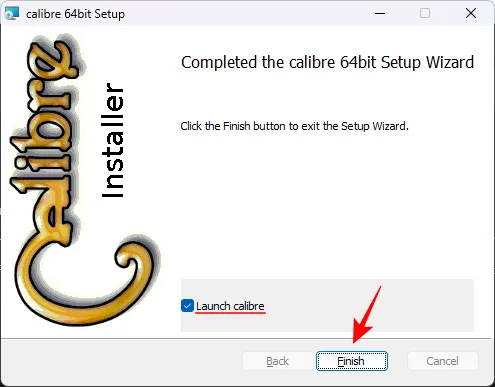
Cliquez sur Suivant pour créer une nouvelle bibliothèque Calibre.
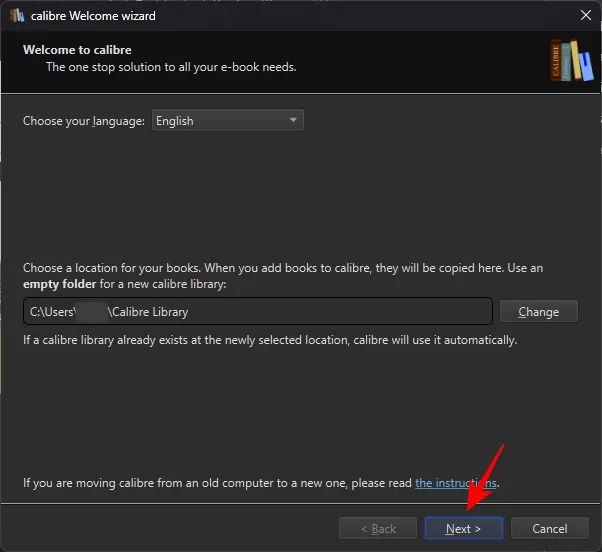
Ne téléchargez pas encore vos livres Kindle AZW3 dans la bibliothèque Calibre. Vous aurez d’abord besoin de quelques plugins à installer sur Calibre.
Étape 3 : Téléchargez le plugin DeDRM pour Calibre
Maintenant, nous devrons d’abord télécharger deux plugins – DeDRM et KFX. Le DeDRM peut être téléchargé à partir du lien suivant, tandis que le plugin KFX peut être installé à partir de l’application Caliber elle-même (voir l’étape 4).
Plugin DeDRM | Lien de téléchargement
Accédez au lien susmentionné et cliquez sur DeDRM_tools_7.2.1.zip .
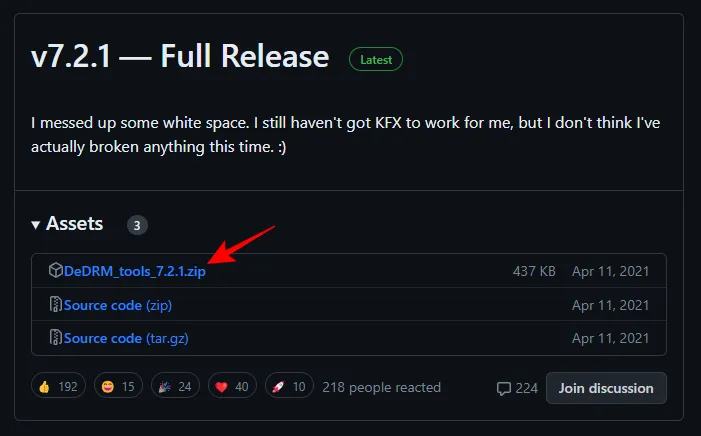
Cliquez avec le bouton droit sur le fichier zip téléchargé et sélectionnez Extraire tout .
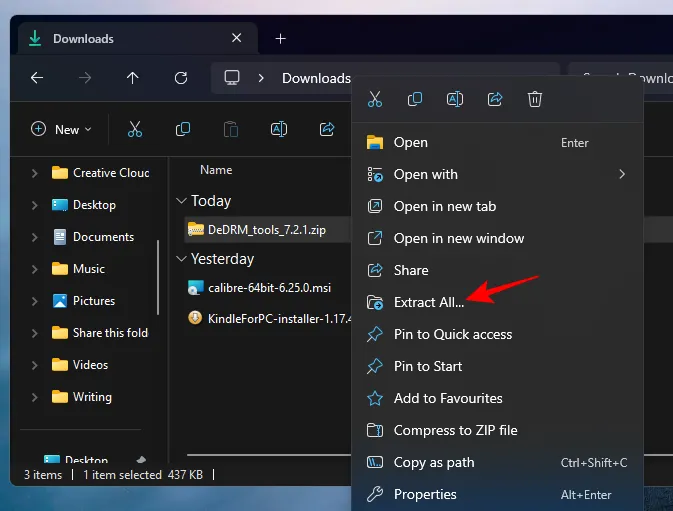
Cliquez sur Extraire .

Le dossier extrait contiendra d’autres fichiers zip. Ne les extrayez pas. Laissez-les simplement tranquilles.
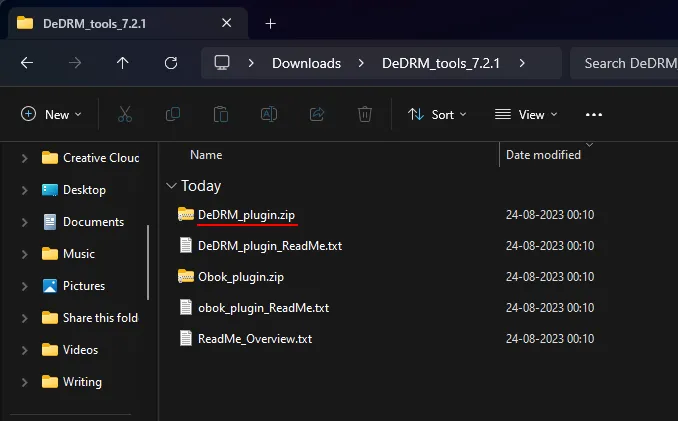
Étape 4 : Installez les plugins DeDRM et KFX sur Calibre
Revenez à Calibre et cliquez sur le menu à trois points à l’extrême droite de la barre d’outils ci-dessus.
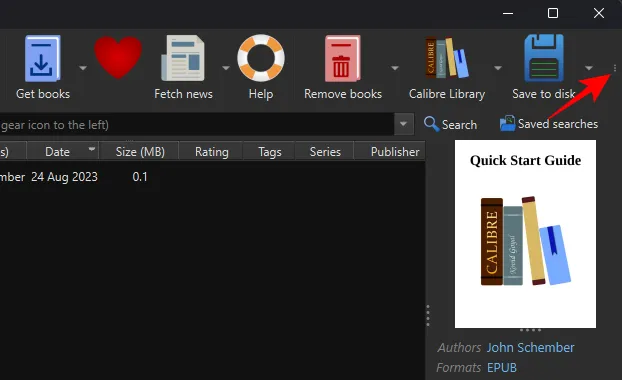
Et sélectionnez Préférences .
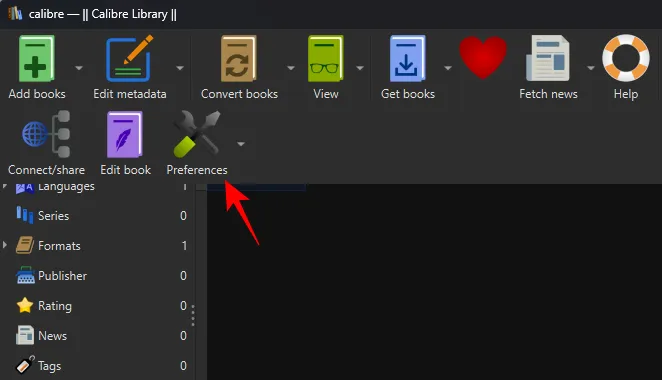
En bas, sous « Avancé », cliquez sur Plugins .
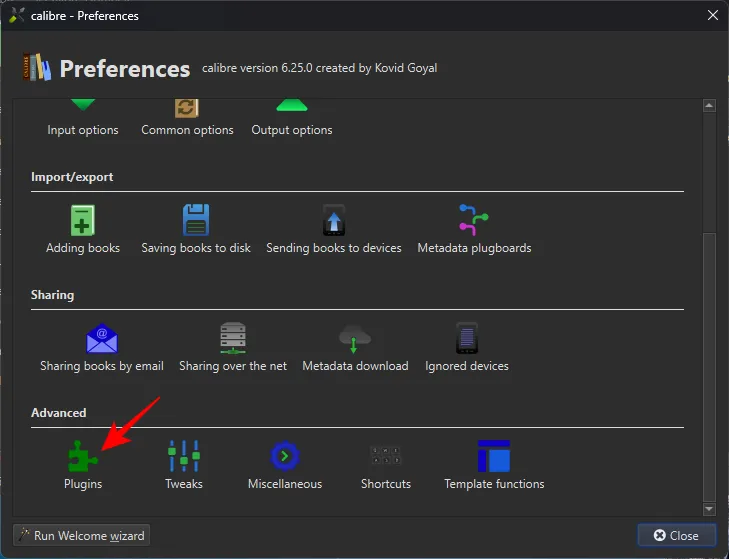
Sélectionnez Charger le plugin à partir du fichier dans le coin inférieur droit.
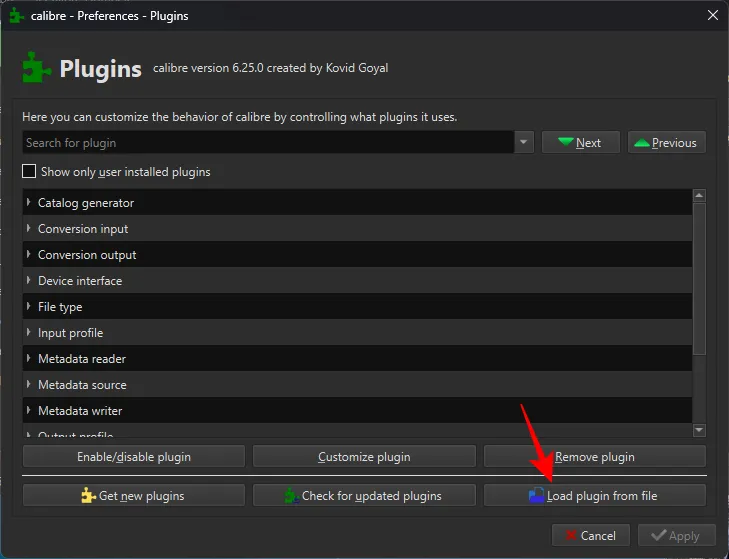
Accédez au dossier extrait et sélectionnez DeDRM_plugin.zip . Et cliquez sur Ouvrir .
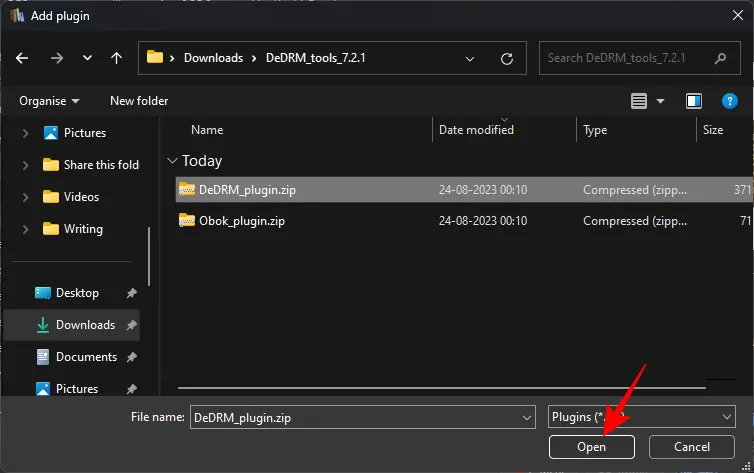
Sélectionnez Oui .

Sélectionnez OK .
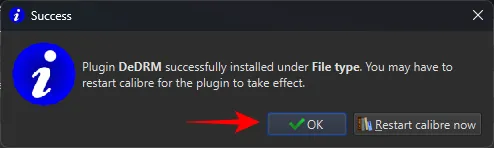
Ensuite, nous devrons installer le plugin KFX. Mais il n’est pas nécessaire de télécharger quoi que ce soit car cela peut être obtenu depuis Calibre. Sur la même page « Plugins », cliquez sur Obtenir de nouveaux plugins en bas.

Dans le champ « Filtrer par nom » dans le coin supérieur droit, tapez KFX .
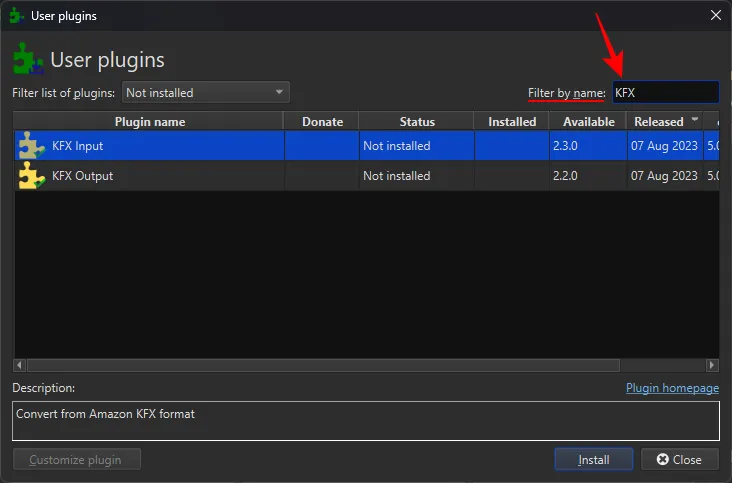
Sélectionnez Entrée KFX . Cliquez ensuite sur Installer en bas.
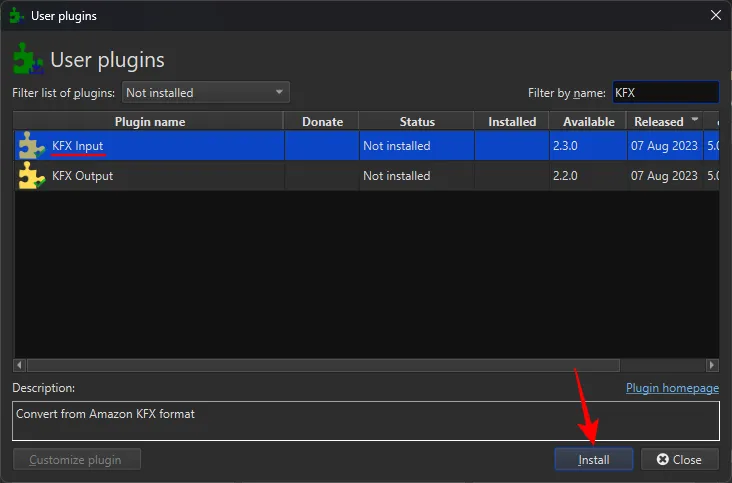
Sélectionnez Oui .
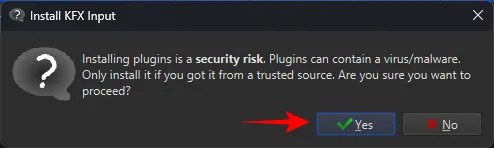
Cliquez sur OK .

Fermez ensuite l’application et rouvrez-la.
Étape 5 : Chargez les livres Kindle et supprimez les protections DRM
Maintenant que tous les plugins sont installés, faites simplement glisser et déposez les fichiers AZW3 téléchargés (sous Documents > Mon contenu Kindle) dans votre bibliothèque Calibre.

Calibre supprimera automatiquement le DRM de ces livres. Pour en être sûr, cliquez sur Convertir des livres en haut.
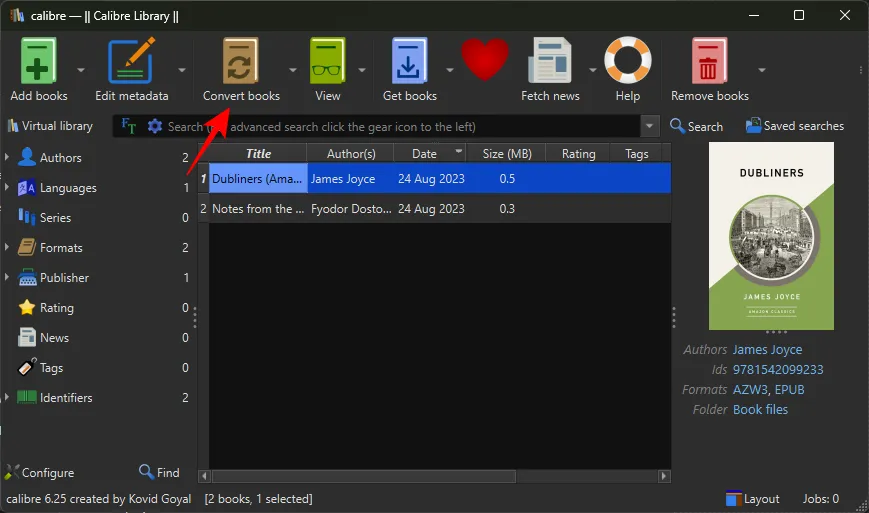
Sélectionnez un format de sortie dans le coin supérieur droit.
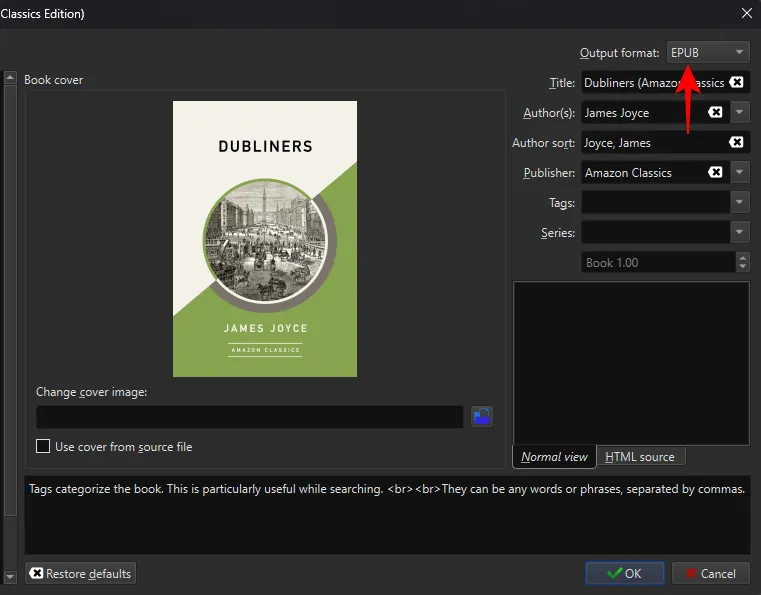
Et cliquez sur OK .
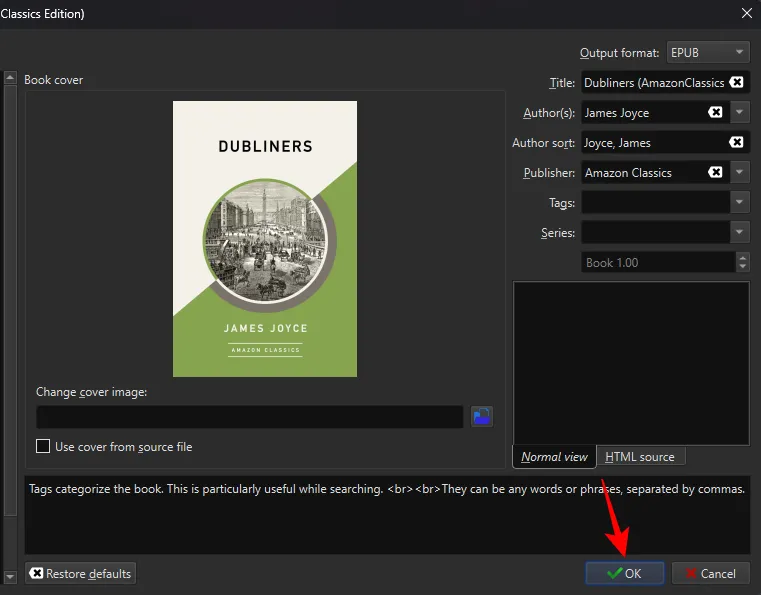
Si vos livres sont convertis sans aucun message d’erreur, alors vous en avez supprimé en toute sécurité le DRM. Vous pouvez désormais les sauvegarder où vous le souhaitez. Pour ce faire, faites un clic droit sur un fichier et Enregistrer sur le disque .
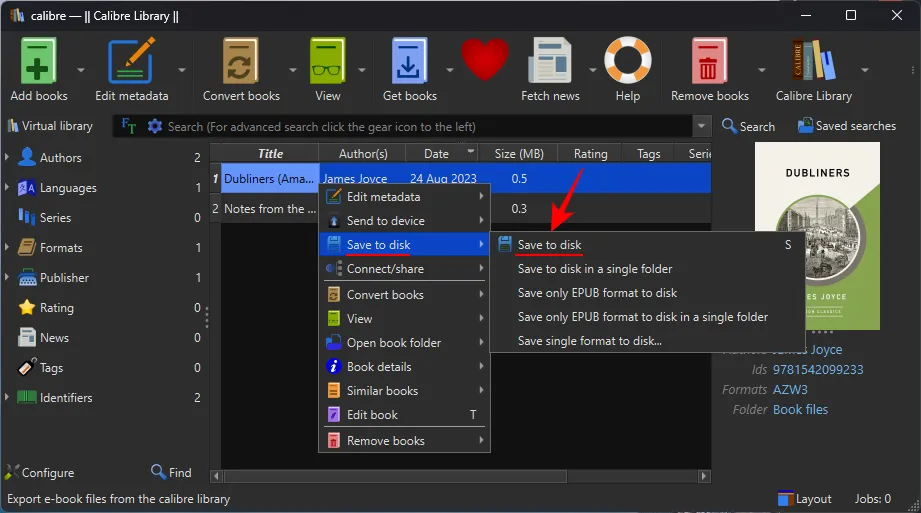
Et sélectionnez un dossier.
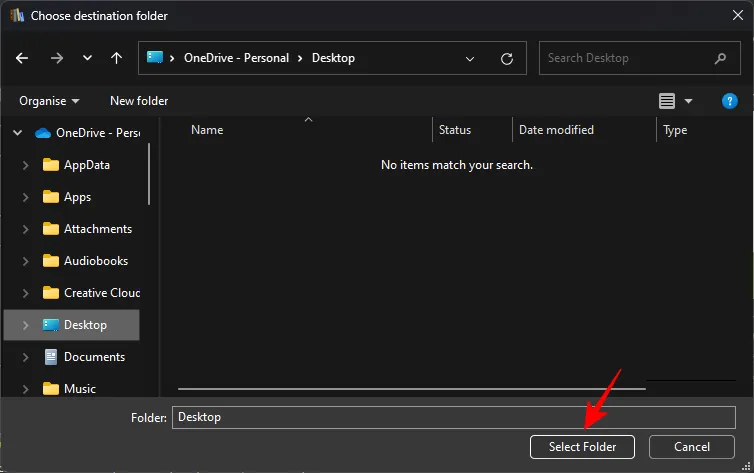
Tous vos fichiers convertis et sans DRM seront dans ce dossier.
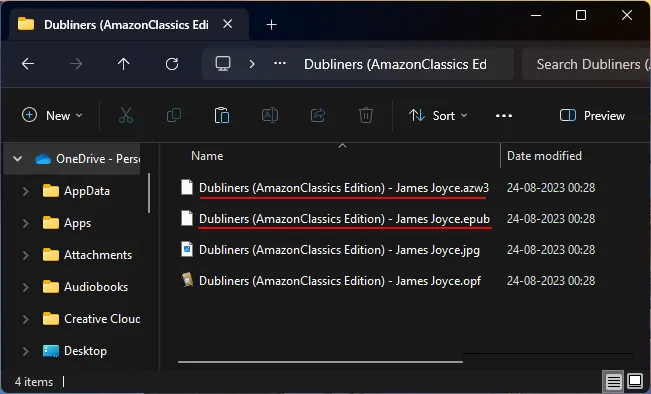
FAQ
Examinons quelques questions fréquemment posées sur la suppression des DRM des livres Kindle.
Quelle version de Calibre fonctionne avec DeDRM ?
Il est idéal d’obtenir la dernière version de Caliber vers les livres DeDRM. Mais Calibre seul n’y parviendra pas. Vous aurez également besoin des plugins DeDRM et KFX pour DeDRM entièrement vos livres Kindle.
Où sont enregistrés les fichiers téléchargés à partir de l’application Kindle PC ?
Les fichiers que vous téléchargez depuis l’application Kindle PC sont enregistrés dans le dossier « Mon Kindle » dans Documents.
Quelle version Kindle fonctionne avec DeDRM ?
La version 1.17 de l’application Kindle fonctionne bien avec les livres DeDRM. Cependant, vous devez désactiver la mise à jour automatique pour vous assurer que votre Kindle ne se met pas à jour tout seul et vous empêche de supprimer les DRM de vos livres.
Bien qu’Amazon ait mis en place de nombreux obstacles, la suppression des DRM des livres est toujours possible afin que vous puissiez véritablement posséder vos livres et les lire à partir de n’importe quelle application. Nous espérons que ce guide vous a aidé de la même manière. Jusqu’à la prochaine fois!



Amzon refuse le téléchargement des livres sans mise à jour de du lecteur Kindle.
Après redémarrage Kindle refus de s’ouvrir peut-être parce que la mise à jour a été désactivée. Message iccuc46.dll introuvable